PowerCenter
- PowerCenter 10.5.3
- Tous les produits

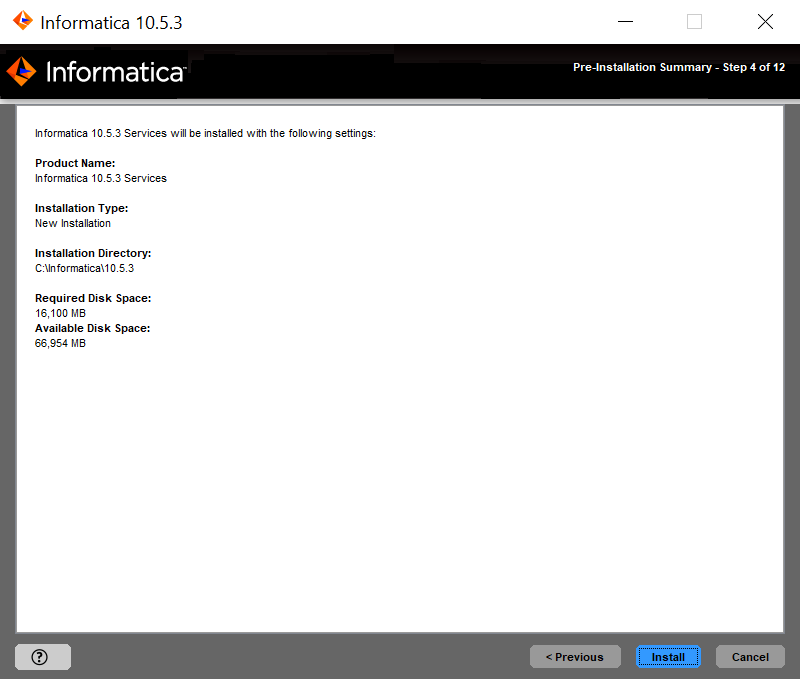

Option
| Description
|
|---|---|
Utiliser le fichier de certificat SSL Informatica par défaut.
| Sélectionnez cette option pour utiliser le fichier truststore Informatica par défaut pour l'authentification SAML.
|
Spécifier l'emplacement du fichier de certificat SSL.
| Sélectionnez un fichier truststore personnalisé pour l'authentification SAML. Spécifiez le répertoire contenant le fichier truststore personnalisé sur les nœuds de passerelle dans le domaine. Spécifiez uniquement le répertoire et non le chemin complet du fichier.
|
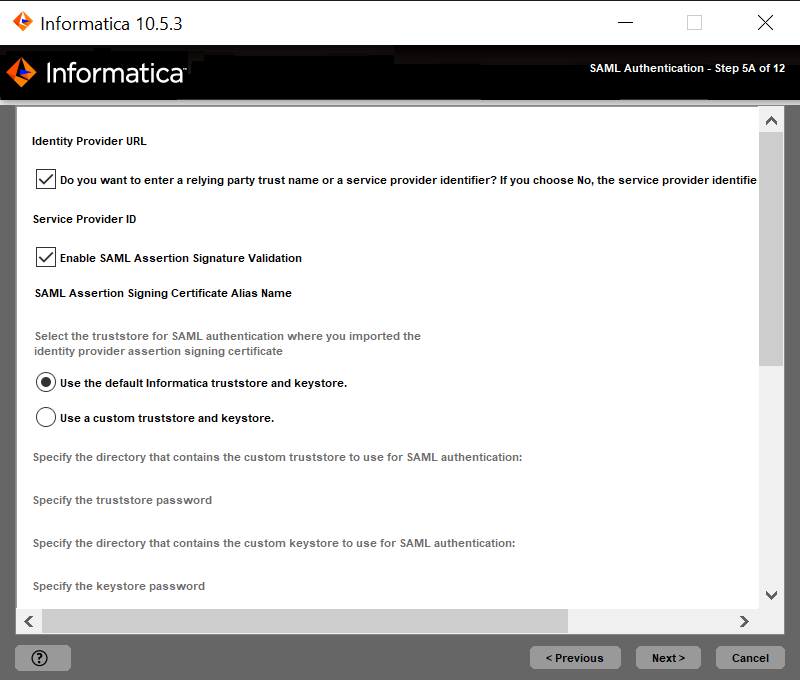

Option
| Description
|
|---|---|
Utiliser le fichier de certificat SSL Informatica par défaut.
| Sélectionnez cette option pour utiliser le fichier truststore Informatica par défaut pour l'authentification SAML.
|
Spécifier l'emplacement du fichier de certificat SSL.
| Sélectionnez un fichier truststore personnalisé pour l'authentification SAML. Spécifiez le répertoire contenant le fichier truststore personnalisé sur les nœuds de passerelle dans le domaine. Spécifiez uniquement le répertoire et non le chemin complet du fichier.
|
Propriété
| Description
|
|---|---|
Répertoire truststore
| Spécifiez le répertoire contenant le fichier truststore personnalisé sur les nœuds de passerelle dans le domaine. Spécifiez uniquement le répertoire et non le chemin complet du fichier.
|
Mot de passe du truststore
| Mot de passe du fichier truststore personnalisé.
|
Répertoire de keystore
| Spécifiez le répertoire contenant le fichier keystore personnalisé.
|
Mot de passe du keystore
| Mot de passe du fichier keystore personnalisé.
|